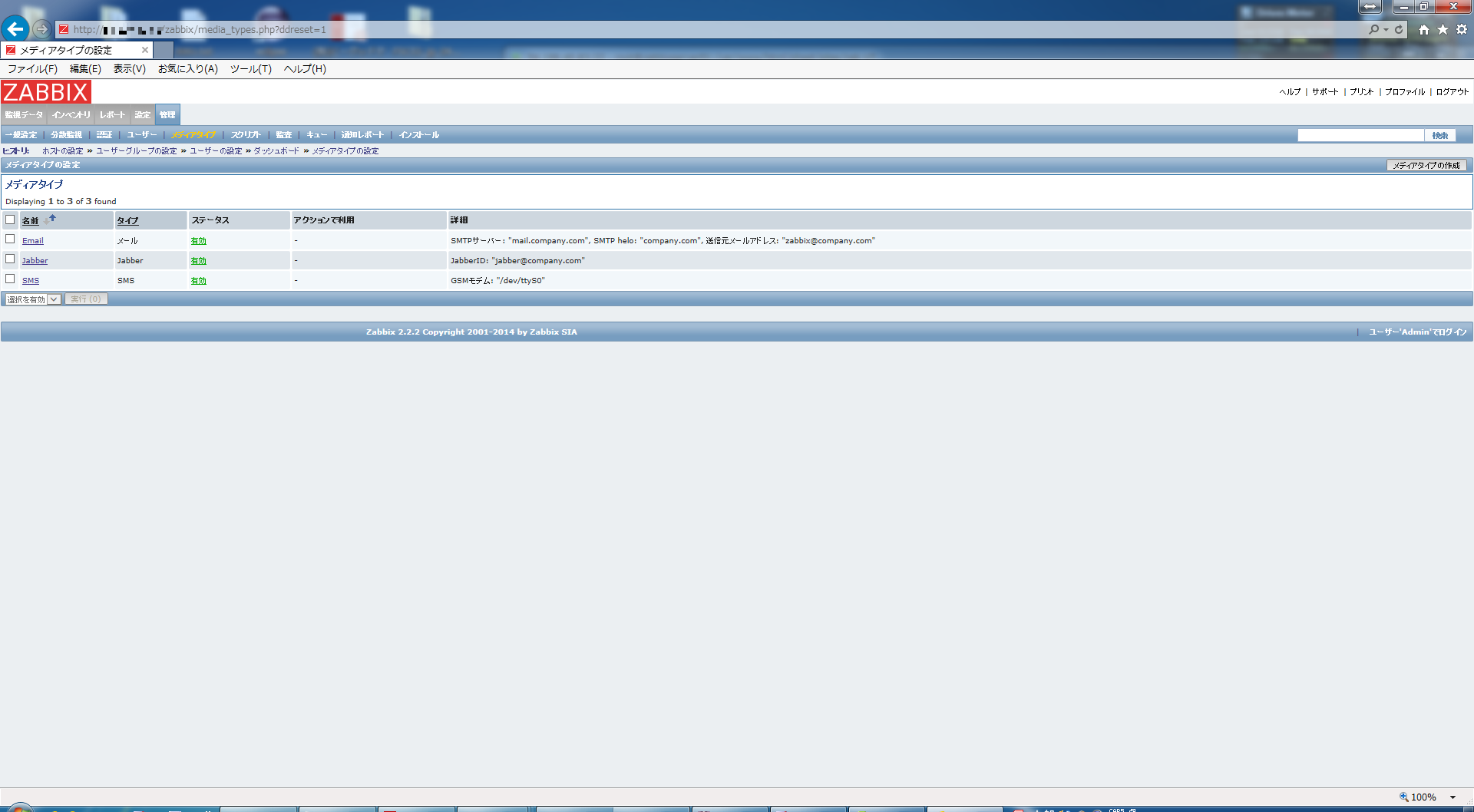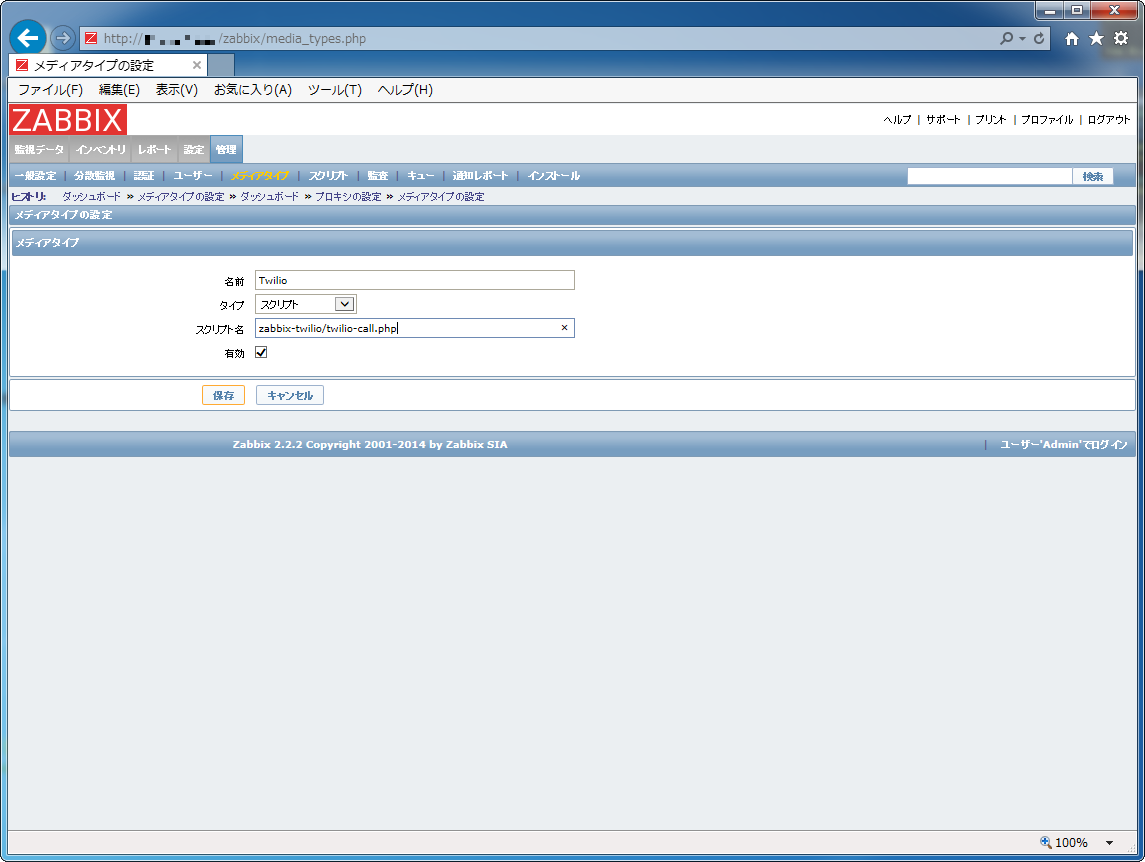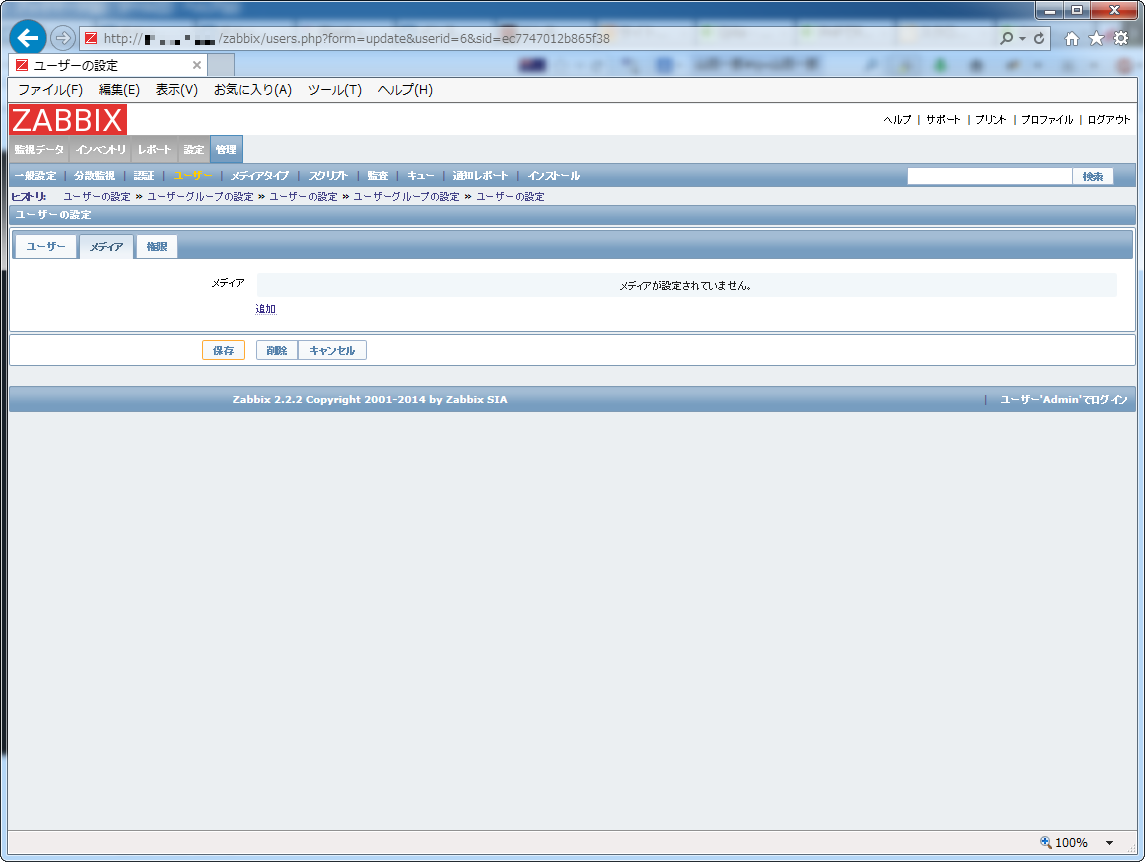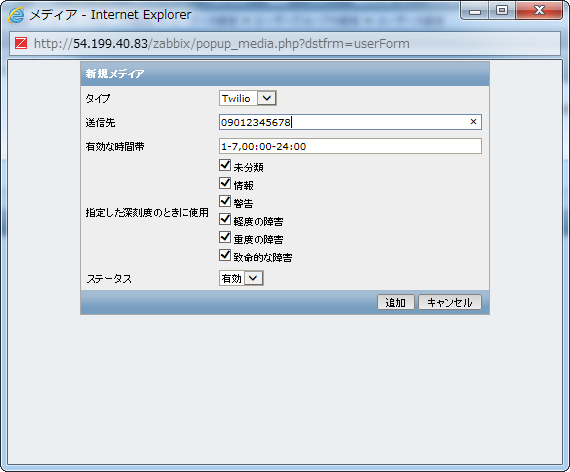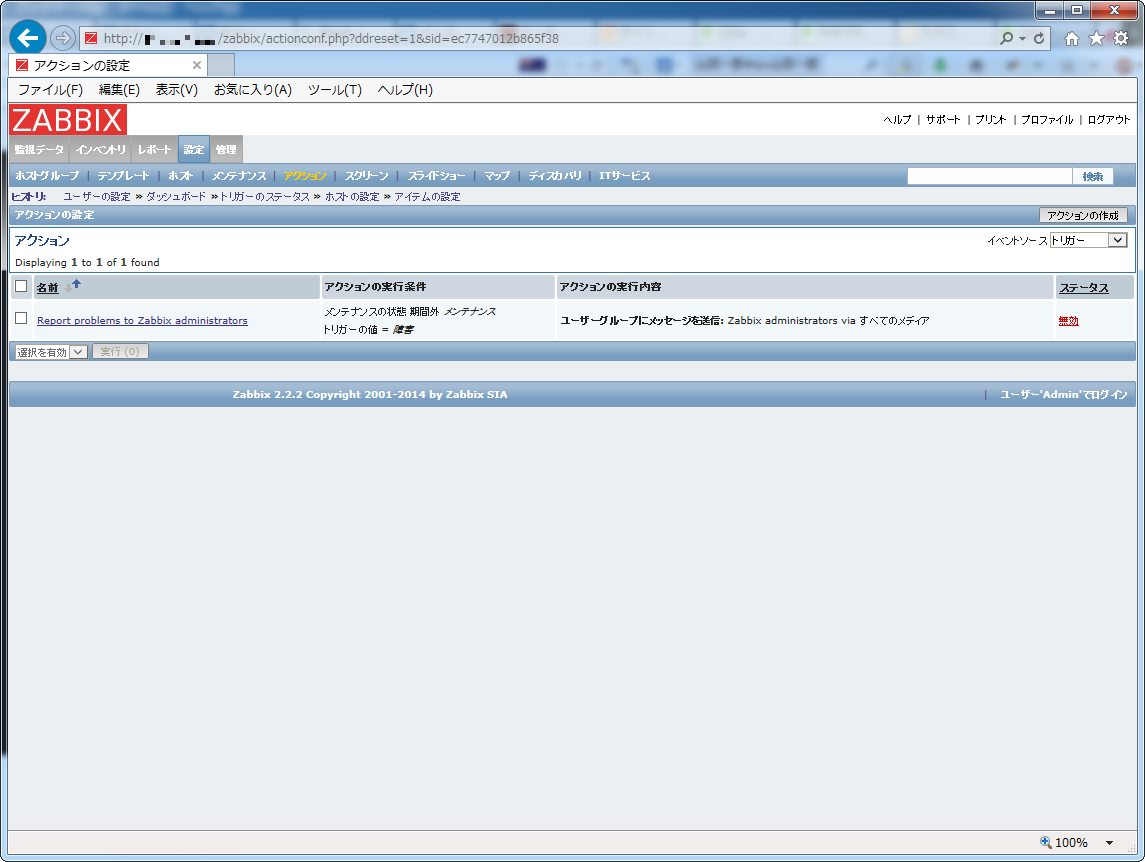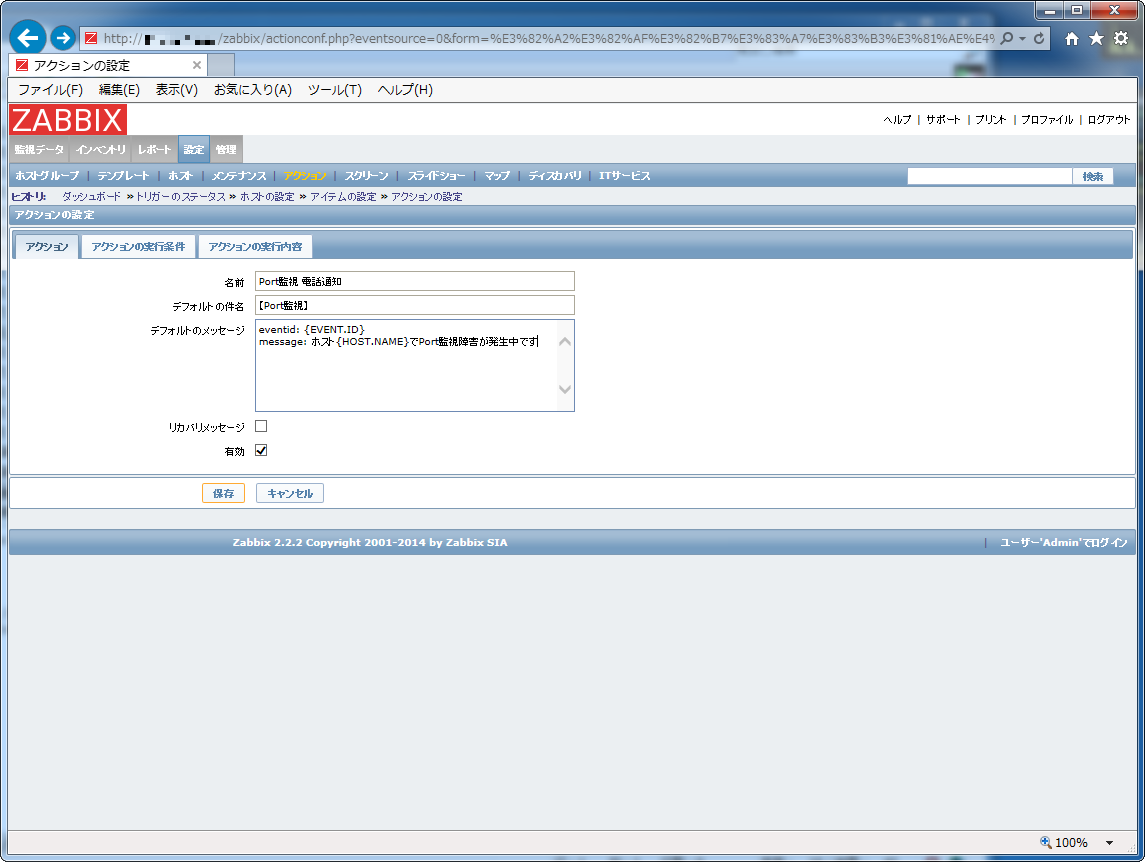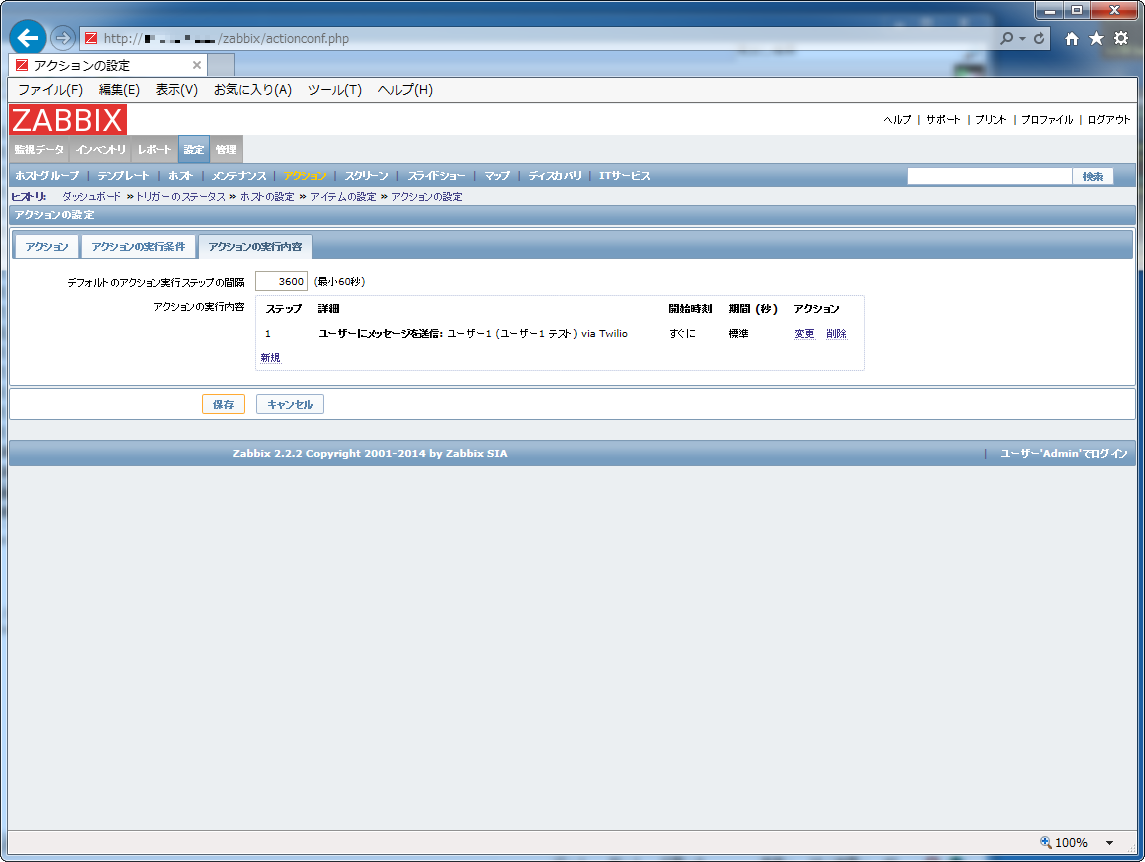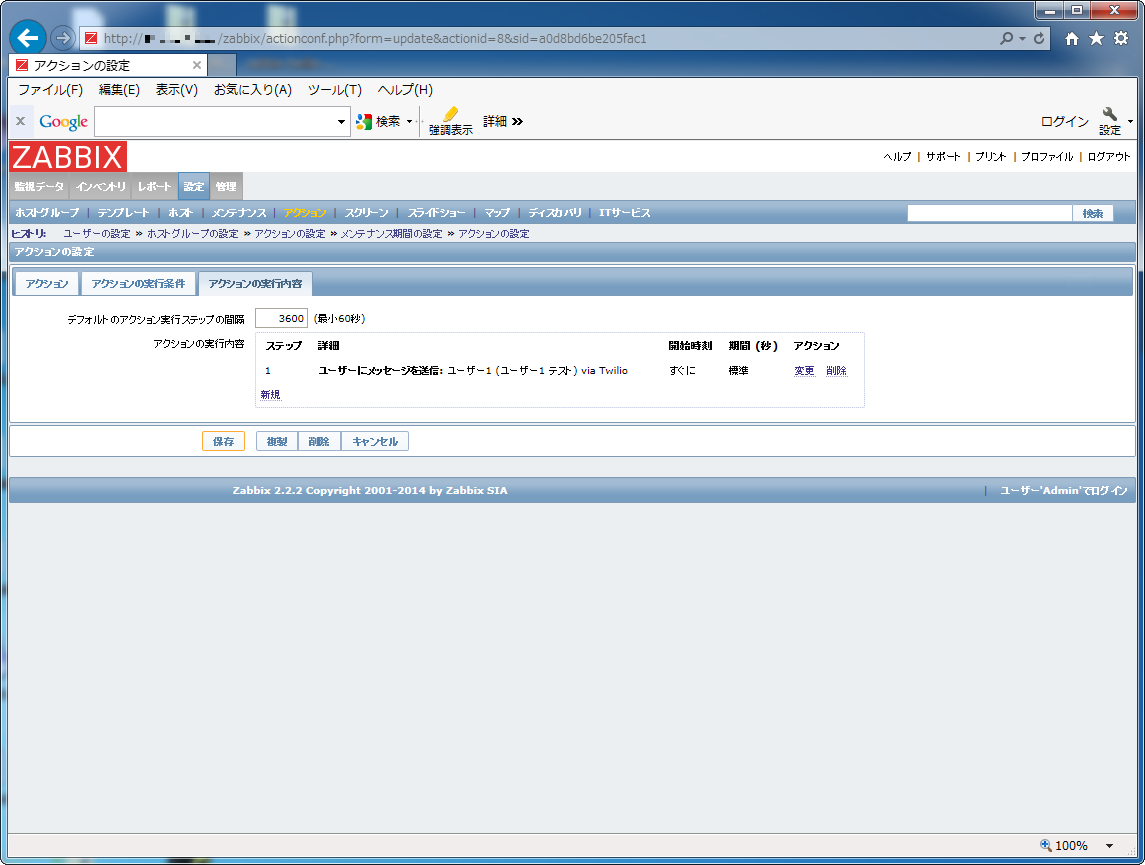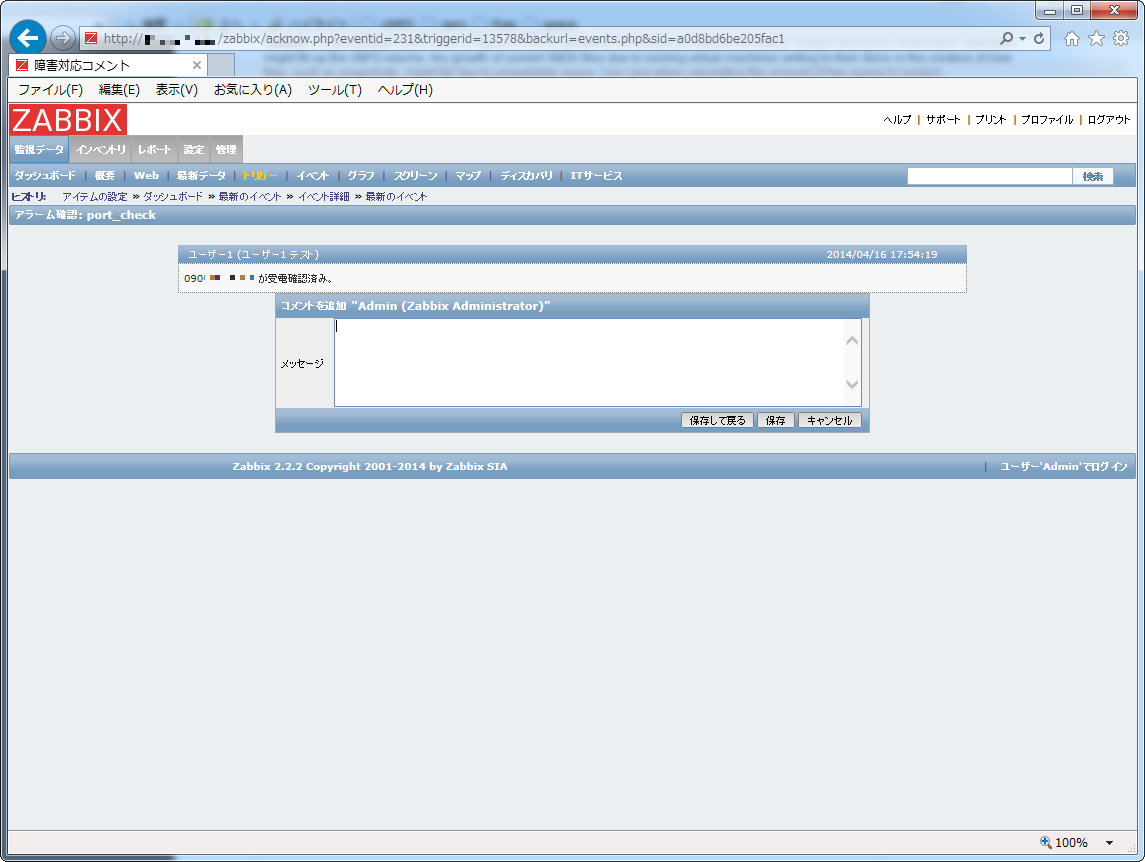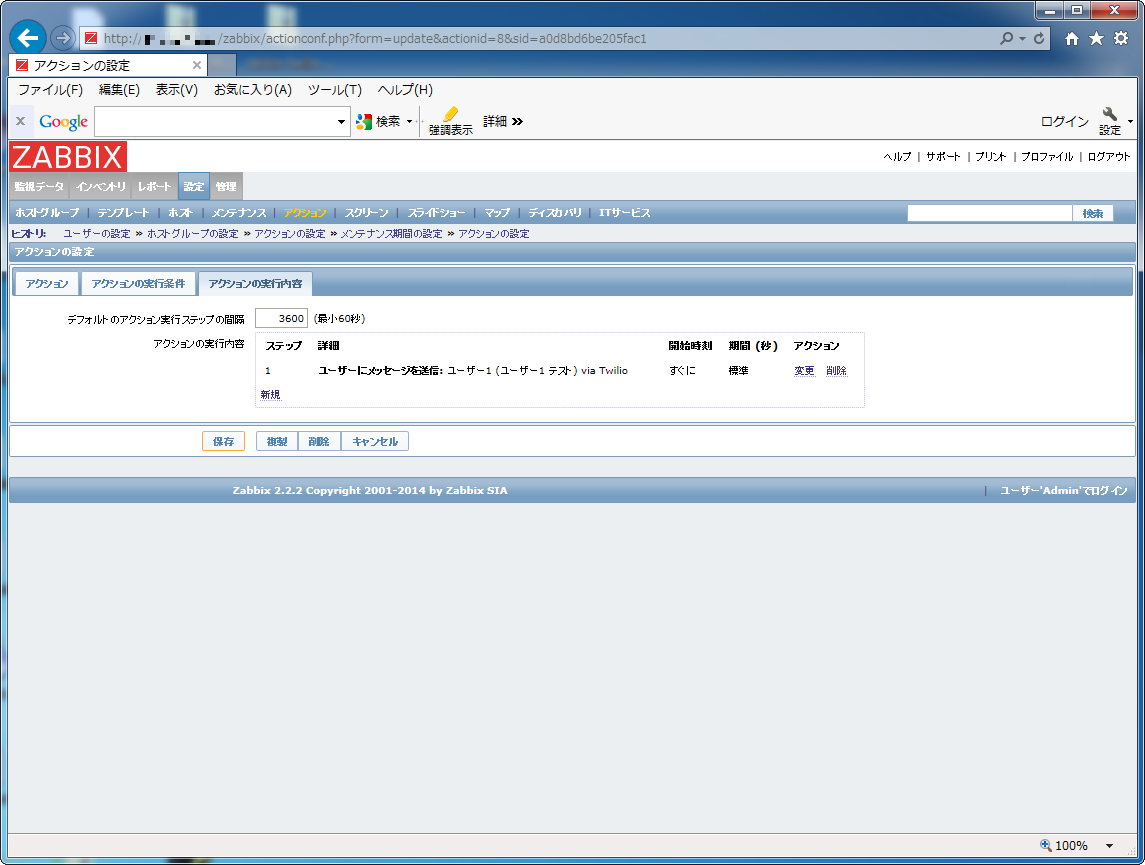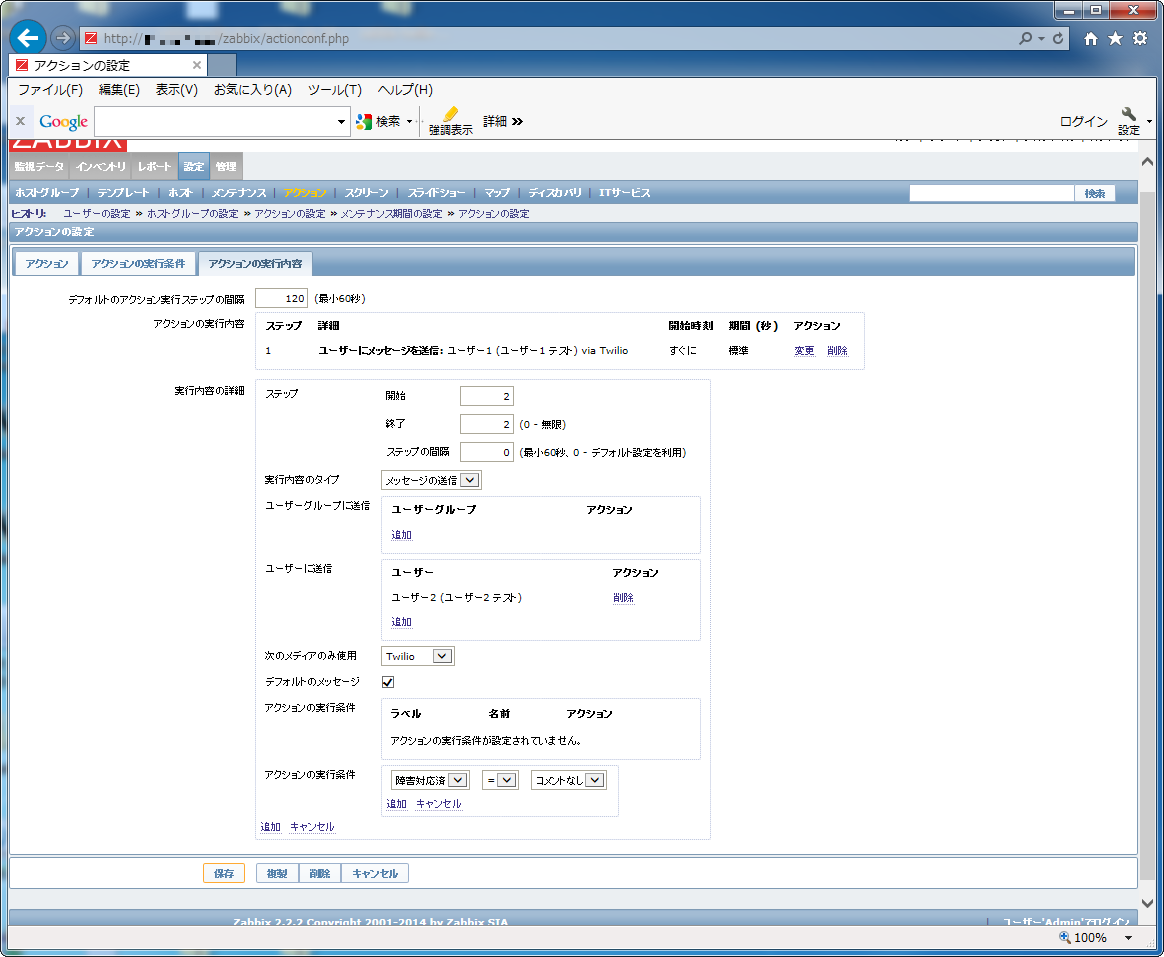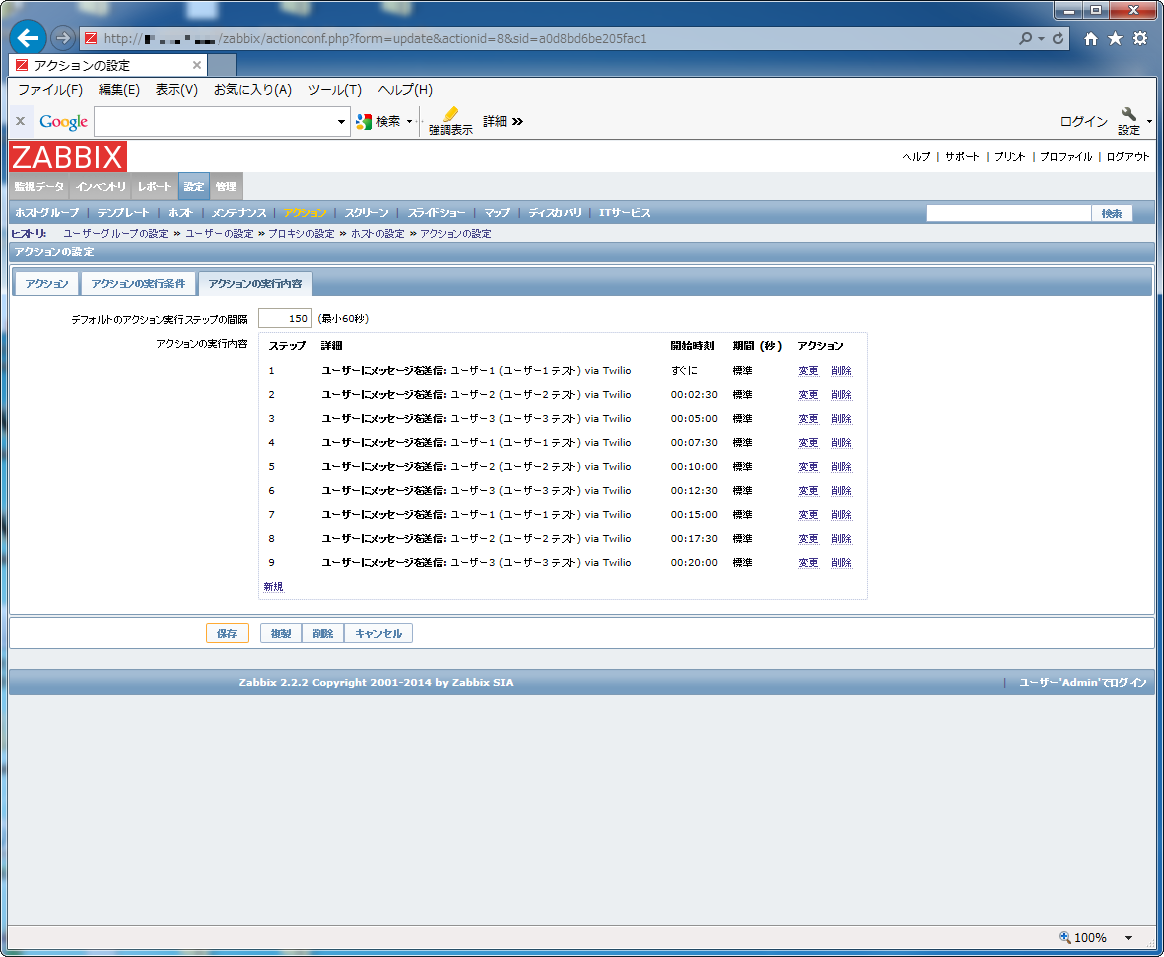使用方法
1.メディアタイプの作成
ZabbixのWeb管理画面にログインし、以下の手順でメディアタイプを作成します。
タブの管理->メディアタイプの右上にあるメディアタイプの作成ボタンをクリックします。
タイプをスクリプトを選択し、名前とスクリプト名を入力します。
スクリプト名にはスクリプトのパスを入力します。AlertScriptsPathからの相対パスになります。
以下、入力例
名前:Twilio
スクリプト名:zabbix-twilio/twilio-call.php
2.連絡先の追加
1.で作成したメディアタイプを以下の手順でユーザーに追加します。
タブの管理->ユーザーで追加したユーザー名をクリックします。タブのメディアページ内にある追加をクリック。
タイプの所で先ほど作成したタイプを選択し、送信先に電話番号を入力します。追加をクリックし、保存ボタンを押します。
3.アクションの設定
電話通知を行う為のアクションを以下の手順にて作成します。
タブの設定->アクションの右上にあるアクションの作成をクリックします。
タブのアクションにあるデフォルトのメッセージにeventid:{EVENT.ID}を必ず入れてください。
eventid:{EVENT.ID}は障害対応イベントのコメントへ登録するときに使用します。(注意:eventid:と{EVENT.ID}の間にスペースを入れないで下さい)
また、任意でmessage:<任意の文字列>を入れて、config.php内の$MESSAGE_NOTICEに$$MESSAGE$$マクロを入れることでmessage:で指定した文字列を読み上げることができます。
タブのアクションの実行内容で新規をクリックし、メール通知などと同じように通知設定を行って保存をクリック。
以上で設定は完了となります。障害が発生すると電話通知がされるようになります。 電話通知が来ると設定したメッセージが読み上げあられ、確認キーが一致すると下記のようにZabbixの障害対応コメントへ登録されます。
以下がコメントの内容。
4.(参考)エスカレーション設定
電話に出れない場合や電話に出ても対応できない場合などに次の人へエスカレーションする場合は下記Zabbixの設定で実現できます。
下記は対応可能者(障害対応コメントがコメントありになるまで)がでるまで3人に対して順番に掛けていき、最大3順する設定方法の例になります。
アクション設定でアクションの実行内容ページで新規をクリック
デフォルトのアクション実行ステップの間隔で電話を掛ける間隔を設定します。コール時間以上に設定し下さい。
ステップの開始と終了にステップ数をを入れて下さい。
次のメディアのみ使用でTwilioを選択。
アクションの実行条件に障害対応済み=コメントなしの条件を追加して下さい。追加をクリックし、保存して下さい。
同じ方法で3人目や2順目以降を登録すれば対応可能な人がでるまでエスカレーションを行います。